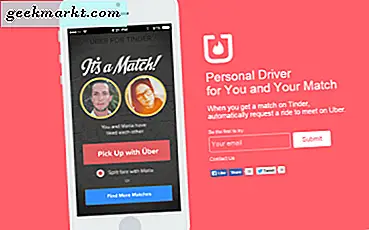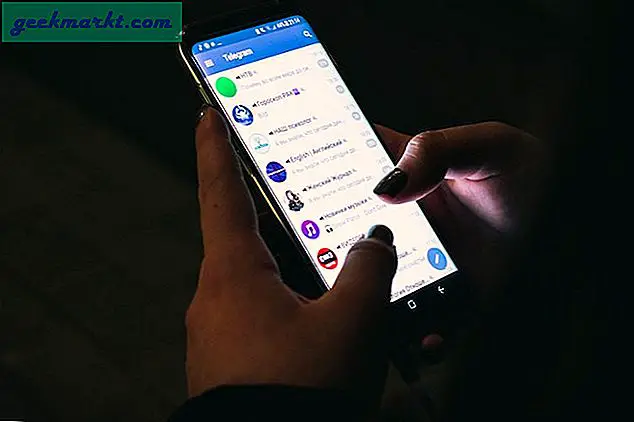Uanset om du er på pc, Android eller iOS, hvis du snubler over en interessant video på Instagram, er jeg sikker på, at du ønsker, at du kunne downloade den til din lokale lagerplads. Selvom der ikke er nogen officiel måde at downloade videoer fra Instagram på, er der apps og onlineværktøjer, som nemt kan gøre det. I denne artikel har jeg kurateret nogle af de bedste måder at downloade videoer fra Instagram på pc, Android eller iOS. Disse fungerer godt med enhver offentlig video, som du vil downloade. Så lad os komme i gang.
Du kan også se hele vores Instagram-funktion, tip og tricks dækning her.
Download videoer fra Instagram på computeren
Instagram er en mobilapp, men du kan gennemse din Instagram-feed på din computer. Så hvad enten du finder en interessant video eller et klip, som du vil downloade, og prøv at redigere. Sådan gør du det.
Læs Sådan går du live på Instagram fra pc
Metode I - Chrome-udvidelse
Hvis du browser Insta på pc, som jeg gør. En kromforlængelse er den nemmeste måde at downloade en video på, plus det tager næppe et enkelt tryk, når du først har installeret udvidelsen. Vi bruger en udvidelse kaldet Downloader til Instagram. Når du er færdig med at downloade udvidelsen, ser du et downloadikon øverst til højre i dit Chrome-vindue. Nu ganske enkelt skift til din Instagram-profil eller feedet til den video, du vil downloade. Du bemærker et lille downloadikon oven på hvert videoindlæg, bare tryk på det, og din video downloades på ingen tid. Simpel, ikke?
Husk at se downloadikonet, du skal holde musen over dette indlæg
Få Downloader til Instagram

Metode II - Online video downloader
Hvis du ikke vil downloade en udvidelse, bruger en alternativ metode et websted. Du kan bare kopiere og indsætte video-URL'en til alle onlinevideo-downloadersider som Download Instagram-videoer. Det er lidt arbejde at kopiere det specifikke postlink. Først skal du åbne profilside af uploader og derefterHøjreklik på videoen og vælg 'kopier videoens URL. ’Nu åbn webstedet Download Instagram Videos, indsæt linket, og tryk på download Instagram Video. Hjemmesiden tager et par sekunder og omdirigerer dig til download-siden, hvorfra du kan hente videofilen i mp4.
Besøg Download Instagram-videoer

Metode III - Download videoer fra Instagram på Android
Mens ovenstående metoder er gode, hvis du bruger en pc, er de fleste brugere stadig afhængige af mobilapps til at bruge Instagram. Heldigvis har vi masser af apps, der giver dig mulighed for nemt at downloade Instagram-videoer. Den jeg bruger er Fast Save til Instagram. Appen er gratis og gør det nemt at downloade videoer med et par enkle trin. Den eneste ulempe ved denne app er, at den indeholder annoncer, der dukker op fra tid til anden. Men da vi ikke altid vil downloade videoer hele tiden, kan det ignoreres.
Du kan se videoer i sektionen Min gemte og også se dem i appen som historier øverst
Derefter aktiver FastSave Service fra hjemmesiden, åbn Instagram. Skift til den video, du vil downloade, og tryk på ikonet med tre lodrette prikker øverst på indlægget. Vælg del til og tryk på FastSave fra menuen del app. Efter dette trin bliver du bedt om at behandle vinduet, tryk på færdig, når det er slut. Klik derefter på Gemte videoer for at se downloadfilen.
Få hurtig gem til Instagram

Metode IV - Download videoer fra Instagram på iPhone
I modsætning til Android er der ikke noget godtInstagram video downloader app til iOS. De fleste apps, jeg har fundet, er betalt og har også brug for din Instagrams loginoplysninger for at fungere. Men denne lader dig gøre det ved blot at kopiere linket. Vi bruger en app kaldet Instdown. Lad os se, hvordan det fungerer.
Du kan også bruge Siri-genvejsmetoden, hvis du ikke vil installere appen. Læs mere her
Åbn Instagram og rul til videoindlægget. Tryk på de tre vandrette ikoner, og tryk på kopi-link. Dette kopierer linket til udklipsholderen. Når du nu åbner appen, kopieres linket automatisk. Nu tryk på download-knappen til højre for adresselinjen. Appen beder dig om at give adgang til fotos. Vælg Tillad adgang til alle fotos, så er du færdig. Du kan se videoen i dit galleri. Bemærk, at dette ikke tillader download af private videoer.
Få Instdown

Afslutter
Hvis du er på Instagram-nettet, vil jeg foreslå, at du bruger Chrome-udvidelsen. Det er den enkleste metode, da alt hvad du skal gøre er at trykke på ikonet på indlægget. På den anden side, hvis du bruger en Android- eller en iOS-enhed, vil de apps, jeg foreslog, lade dig nemt downloade videoer uden at logge ind. Håber du finder disse metoder nemme. Du skal også passe på ikke at uploade andres videoer fra din konto, medmindre du har udtrykkelig tilladelse fra dem.
Læs også Sådan downloades stemmemeddelelser på Instagram